ボリュームグループの構成がボリュームグループ単位の運用条件を満たしていない場合は、物理ディスク単位で操作することでレプリケーション運用できます。
物理ディスク単位で運用する場合は、ボリュームグループとしての整合性を保つ必要があるため、ボリュームグループ内のすべての物理ディスクで同期をとって操作する必要があります。
ポイント
同期を取る必要のある物理ボリュームは、Webコンソールおよびstgxfwcmdispdevコマンドで確認できます。
注意
クラスタ構成で運用する場合、クラスタを構成するすべてのサーバにおいて、ボリュームグループを構成する物理ディスクのデバイス名(/dev/(r)dsk/c#t#d#)が同じであり、デバイス名が指すETERNUS ディスクアレイのディスクも同じである必要があります。
図6.52 物理ディスク単位に運用する構成の例
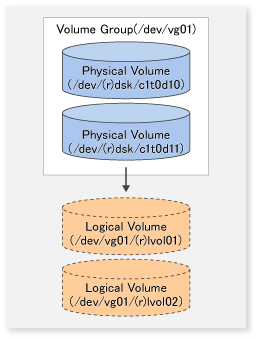
複製元ボリュームがボリュームグループの場合、複製作成後に複製先ボリュームを使用するには、複製先ボリュームが、複製元ボリュームと同一の論理ボリューム構成かつ同一の物理ディスクサイズのボリュームグループである必要があります。
図6.53 複製元ボリュームと複製先ボリューム
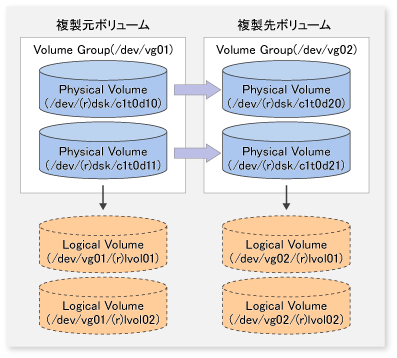
レプリケーションの後処理として、ボリュームグループ構成情報ファイルのリストアを行う必要があります。ボリュームグループ構成情報ファイルが退避されていることを確認してください。通常は、以下のファイルに退避されています。
/etc/lvmconf/<ボリュームグループ名>.conf |
複製元/複製先ボリュームを設定する際は、ボリュームグループ内のすべての物理ディスクを設定します。
[例]
# /opt/FJSVswsrp/bin/swsrpsetvol /dev/dsk/c1t0d10 /dev/dsk/c1t0d20 swsrpsetvol completed # /opt/FJSVswsrp/bin/swsrpsetvol /dev/dsk/c1t0d11 /dev/dsk/c1t0d21 swsrpsetvol completed # |
ボリュームグループ内のすべての物理ディスクで、同期をとって操作します。
必要な前後処理は、レプリケーションの操作を行う前後にボリュームグループ単位で実施し、各物理ディスクを操作する際は、前後処理が動作しないようにします。
[スナップショット型レプリケーションの例]
(複写元/複写先に対する前処理を行う) # /opt/FJSVswsrp/bin/swsrpmake -f -t /dev/dsk/c1t0d10 /dev/dsk/c1t0d20 FROM=/dev/dsk/c1t0d10@SV1, TO=/dev/dsk/c1t0d20@SV1 swsrpmake completed # /opt/FJSVswsrp/bin/swsrpmake -f -t /dev/dsk/c1t0d11 /dev/dsk/c1t0d21 FROM=/dev/dsk/c1t0d11@SV1, TO=/dev/dsk/c1t0d21@SV1 swsrpmake completed # (複写元/複写先に対する後処理を行う) |
[同期型レプリケーションの例]
(複写先に対する前処理を行う) # /opt/FJSVswsrp/bin/swsrpstartsync -t /dev/dsk/c1t0d10 /dev/dsk/c1t0d20 FROM=/dev/dsk/c1t0d10@SV1, TO=/dev/dsk/c1t0d20@SV1 swsrpstartsync completed # /opt/FJSVswsrp/bin/swsrpstartsync -t /dev/dsk/c1t0d11 /dev/dsk/c1t0d21 FROM=/dev/dsk/c1t0d11@SV1, TO=/dev/dsk/c1t0d21@SV1 swsrpstartsync completed (等価性維持状態後) (複写元に対する前処理を行う) # /opt/FJSVswsrp/bin/swsrpmake -f -t /dev/dsk/c1t0d10 /dev/dsk/c1t0d20 FROM=/dev/dsk/c1t0d10@SV1, TO=/dev/dsk/c1t0d20@SV1 swsrpmake completed # /opt/FJSVswsrp/bin/swsrpmake -f -t /dev/dsk/c1t0d11 /dev/dsk/c1t0d21 FROM=/dev/dsk/c1t0d11@SV1, TO=/dev/dsk/c1t0d21@SV1 swsrpmake completed # (複写元/複写先に対する後処理を行う) |
レプリケーションの前後で実施する前後処理は、以下のとおりです。
種別 | 前処理 | 後処理 |
|---|---|---|
複写元 |
| ファイルシステムが含まれる場合、前処理でアンマウントしたボリュームをマウントします。 |
複写先 |
|
|
ボリュームグループの再構成
ボリュームグループを再構成する手順は、以下のとおりです。
ボリュームグループの停止
# /usr/sbin/vgchange -a n /dev/vg02 # |
ボリュームグループ構成情報のリストア
# /usr/sbin/vgcfgrestore -n /dev/vg02 /dev/rdsk/c1t0d20 # /usr/sbin/vgcfgrestore -n /dev/vg02 /dev/rdsk/c1t0d21 # |
ボリュームグループの起動
[クラスタ運用している場合] # /usr/sbin/vgchange -c y /dev/vg02 # /usr/sbin/vgchange -a e /dev/vg02 [クラスタ運用していない場合] # /usr/sbin/vgchange -a y /dev/vg02 # |
共有モードのボリュームグループを再構成する手順は、以下のとおりです。
ボリュームグループの停止(業務を構成している全ノードで実行します)
# /usr/sbin/vgchange -a n /dev/vg02 # |
ボリュームグループ構成情報のリストア(ボリュームグループを作成したノードで実行します)
# /usr/sbin/vgcfgrestore -n /dev/vg02 /dev/rdsk/c1t0d20 # /usr/sbin/vgcfgrestore -n /dev/vg02 /dev/rdsk/c1t0d21 # |
共有可能なボリュームグループのマーク(ボリュームグループを作成したノードで実行します)
# /usr/sbin/vgchange -S y -c y /dev/vg02 # |
ボリュームグループの起動(業務を構成している全ノードで実行します)
# /usr/sbin/vgchange -a s /dev/vg02 # |
注意
レプリケーションの実行後にボリュームグループの再構成をしないと、PV-LINKのメッセージがシステムログに出力される場合があります。
[出力例]
Feb 28 11:58:06 lavender vmunix: LVM: VG 64 0x220000: PVLink 31 0x140100 Wrong Disk!: PVID or VGID on the disk does not match with that in the kernel.
また、PV-LINKのメッセージをStorage Cruiserで障害監視対象にしていると、レベル"Error"のイベントとして通知されます。
このイベント通知を抑止したい場合は、カスタマイズ手順を参考にしてStorage Cruiser エージェントの"SNMPトラップ XML定義ファイル"を編集してください。
なお、PV-LINKのメッセージはAdvancedCopy Managerの運用以外でも発生する場合があります。
[カスタマイズ手順]
Storage Cruiser エージェントの"SNMPトラップ XML定義ファイル"を編集します。
[対象ファイル]
/etc/opt/FJSVssage/snmpth/1_3_6_1_4_1_211_4_1_3_21_2_4.xml
[編集内容]
XMLのルールに従って、以下の部分をコメント化します。
<TrapType type="ST1" flag="001111" cf="1000" level="E" msg="%s"> <ARG index="0" VBIndex="2"/> <MSG key=".*LVM: .*PVLink.*!.*" /> </TrapType>
[編集例]
赤字部分を挿入してコメント化する例を示します。
この例では「.*LVM: .*PVLink.*!.*」の正規表現に一致するPV-LINKのメッセージが、Storage Cruiserの監視対象外になります。
<?xml version="1.0" encoding="UTF-8"?>
<!DOCTYPE SNMPTrapControl[
<!ATTLIST TrapType type ID #REQUIRED>
]>
<SNMPTrapControl name="LVM" ver="1.0">
<TrapType type="ST1" flag="001111" cf="1000" level="E" msg="%s">
<ARG index="0" VBIndex="2"/>
<MSG key=".*LVM: Path.*" />
</TrapType>
<!-- COMMENT Start ================================================
<TrapType type="ST1" flag="001111" cf="1000" level="E" msg="%s">
<ARG index="0" VBIndex="2"/>
<MSG key=".*LVM: .*PVLink.*!.*" />
</TrapType>
=================================================== COMMENT End -->
</SNMPTrapControl>Storage Cruiser エージェントを再起動します。
再起動の方法は、『ETERNUS SF Storage Cruiser 運用ガイド』を参照してください。